![]() Hauptinhalt:
Hauptinhalt:
![]() Kundenbewertungen
Kundenbewertungen
Auf dieser Seite erfahren Sie, was die Ursachen für den Datenverlust auf einer SD-Karte sind, die als interner Speicher auf einem Android-Telefon formatiert wurde, wie man Daten von einer als interner Speicher formatierten SD-Karte wiederherstellen kann, warum man das tun muss und was passiert, wenn man eine SD-Karte als internen Speicher formatiert.
Hier erfahren Sie, wie Sie Ihre verlorenen Daten von Ihrer SD-Karte sofort wiederherstellen können:
- Wie man Daten von einer als interner Speicher formatierten SD-Karte wiederherstellt
- Warum möchten Sie eine SD-Karte als internen Speicher formatieren?
- Was ist mit der SD-Karte passiert, wenn sie als interner Speicher formatiert wurde?
Ursachen für Datenverlust auf einer als interner Speicher formatierten SD-Karte
Wenn Sie also eine SD-Karte als internen Speicher von Android verwenden, wird die Karte verschlüsselt und die Daten werden vollständig gelöscht. Wenn Sie keine Fotos oder andere wichtige Dateien auf der SD-Karte gesichert haben, können Sie nur das EaseUS-Datenwiederherstellungstool verwenden, um gelöschte Daten wiederherzustellen.
Abgesehen von der fehlenden Sicherung besteht ein weiteres Risiko, dass Daten auf der SD-Karte verloren gehen, nachdem sie als interner Speicher verwendet wurde. Die Verwendung einer SD-Karte als permanenter Speicher erfordert häufigere Lese- und Schreibvorgänge, was ihre Leistung im Laufe der Zeit erheblich beeinträchtigt.
Er wird langsam und beschädigt, und infolgedessen sind die Daten nicht mehr zugänglich.
Wie man Daten von einer als interner Speicher formatierten SD-Karte wiederherstellt
Wie kann man also Daten von einer formatierten SD-Karte wiederherstellen oder auf Daten von einer langsam beschädigten SD-Karte zugreifen? EaseUS Data Recovery Wizard - professionelle SD-Karten-Wiederherstellungssoftware wird es genau machen.
Bevor Sie die Daten der anpassbaren Speicherkarte wiederherstellen können, müssen Sie die SD-Karte entschlüsseln, damit Windows sie erkennen kann. Da die Karte verschlüsselt ist, ist der einzige Ausweg, sie als tragbar zu formatieren. Folgen Sie der Anleitung unten, um Daten von Ihrer SD-Karte wiederherzustellen, die als interner Speicher auf Ihrem Telefon formatiert ist:
#1. SD-Karte vom internen Android-Speicher entschlüsseln
- Gehen Sie auf Ihrem Handy zu Einstellungen > Speicher > Speichereinstellungen
- Tap Format als tragbare
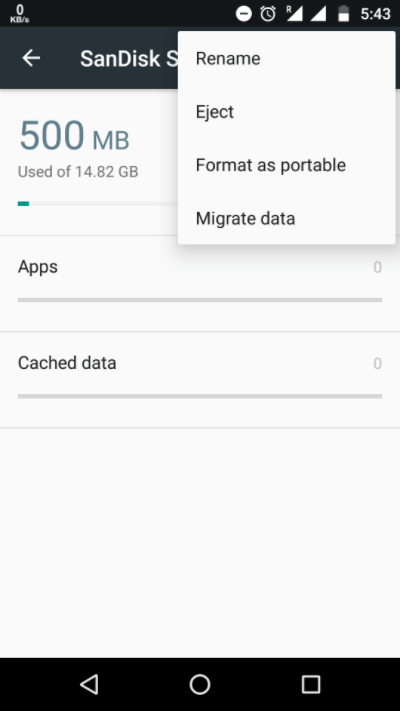
- Tippen Sie auf "Format".
Trennen Sie die SD-Karte sicher von Ihrem Android-Gerät, nachdem Sie sie wieder portabel gemacht haben.
#2. Wie man Daten von einer formatierten SD-Karte wiederherstellt
Laden Sie zunächst die Testversion von EaseUS Data Recovery Wizard Professional herunter und installieren Sie sie auf Ihrem Computer. Schließen Sie dann die SD-Karte über den Kartenleser an das Windows-System an und folgen Sie dann der untenstehenden einfachen Anleitung, um Ihre Dateien wiederherzustellen.
Hier sind die detaillierten Schritte zur Wiederherstellung von Daten von einer SD-Karte, die als interner Speicher formatiert wurde:
Schritt 1. Wählen Sie die zu scannende SD-Karte
- Laden Sie den EaseUS Data Recovery Wizard herunter und installieren Sie ihn auf Ihrem Windows-PC.
- Schließen Sie Ihre SanDisk/Lexar/Transcend SD-Karte auf die richtige Weise an den Computer an.
- Öffnen Sie die EaseUS SD Card Recovery Software und wählen Sie SD Card Recovery auf der linken Seite. Alle angeschlossenen Laufwerke werden hier angezeigt. Wählen Sie Ihre SD-Karte aus und klicken Sie auf "Nach verlorenen Daten suchen".

Schritt 2. Prüfen der Scanergebnisse
- Warten Sie, bis der Scanvorgang abgeschlossen ist.
- Geben Sie einen oder mehrere Dateitypen an, die angezeigt werden sollen, z. B. Bilder oder Videos.
- Klicken Sie auf "Vorschau", um zu prüfen, ob es sich um die gewünschten Dateien handelt.

Schritt 3. SD-Karten-Daten wiederherstellen
- Zeigen Sie die wiederhergestellten Dateien in der Vorschau an und klicken Sie auf "Wiederherstellen".
- Wählen Sie einen anderen Speicherort für die wiederhergestellten Dateien anstelle der ursprünglichen SD-Karte.

EaseUS Datenrettungsdienste
Klicken Sie hier, um unsere Experten für eine kostenlose Bewertung zu kontaktieren
Wenden Sie sich an die EaseUS Datenrettungsexperten für einen individuellen manuellen Wiederherstellungsservice. Nach einer KOSTENLOSEN Diagnose können wir die folgenden Dienstleistungen anbieten:
- Reparieren Sie beschädigte RAID-Strukturen, nicht bootfähige Windows-Betriebssysteme und beschädigte virtuelle Festplattendateien (.vmdk, .vhd, .vhdx, etc.)
- Wiederherstellen/Reparieren verlorener Partitionen und neu partitionierter Laufwerke
- Unformatierte Festplatte und Rohreparaturlaufwerk (BitLocker-verschlüsseltes Laufwerk)
- Festplatten reparieren, die zu GPT-geschützten Partitionen werden
Warum möchten Sie eine SD-Karte als internen Speicher formatieren?
Unzureichender Speicherplatz! Viele Benutzer mögen mit einem Seufzer reagieren und sich über den internen Speicher beschweren. Die beste Möglichkeit, den internen Speicher zu erweitern, bietet der SD-Kartensteckplatz. Die mächtige Suchmaschine kann Ihnen den Weg zeigen, wie Sie die SD-Karte als internen Speicher formatieren können. Was bedeutet dann "als internen Speicher formatieren"?
Android-Geräte behandeln die SD-Karte in Bezug auf die Datenspeicherung als Teil des internen Pools, auf dem Apps installiert und Daten von Apps gespeichert werden können.
Was ist mit der SD-Karte passiert, wenn sie als interner Speicher formatiert wurde?
- Ihr Android-Handy löscht alle Daten auf der SD-Karte
- Android formatiert und ändert das reguläre FAT32/exFAT-Format in ext4 oder f2fs.
- Ihre SD-Karte ist verschlüsselt, was bedeutet, dass es nicht möglich ist, diese SD-Karte in ein anderes Android-Smartphone einzubinden.
Es gibt sowohl gute als auch schlechte Nachrichten über die Möglichkeit, den internen Speicher von Android für die dauerhafte Nutzung zu erweitern.
Bei Android-Telefonen mit 4-8 GB internem Speicher, wie z. B. Andriod One-Geräten, kann der Speicherplatz beim Installieren von Apps schnell knapp werden. Seit der Veröffentlichung von Android 6.0 Marshmallow hat Google Adoptable Storage eingeführt. Diese Funktion ermöglicht es Nutzern, eine austauschbare SD-Karte auf einem Android-Telefon als internen Speicher zu installieren. SD-Karten werden traditionell zum Speichern von Fotos, Songs und Videos verwendet, aber nie zum Installieren von Apps.
Jetzt ist es kein Problem mehr, den internen Speicher von Android-Geräten zu erweitern. Die Verwendung der SD-Karte als interner Speicher unter Android erfordert eine Formatierung der Karte, um sie sicher zu machen, sodass beim Formatieren alle derzeit auf der Karte gespeicherten Daten gelöscht werden. Um einen Datenverlust zu vermeiden, sollten Sie eine Sicherungskopie der Daten erstellen.
SD-Karte als internen Speicher unter Android formatieren/verwenden
1. Gehen Sie zu "Einstellungen" und wählen Sie dann "Speicher & USB".
2. Unten in der Liste sollten Sie die Details der SD-Karte sehen, einschließlich der Option, sie zu formatieren und sie als "internen" Speicher zu verwenden.
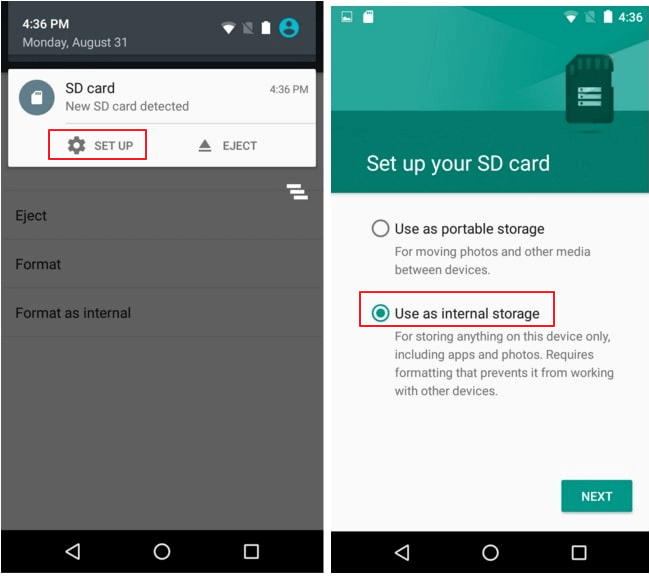
3. Sobald dies geschehen ist, starten Sie das Gerät neu, und Sie können mit dem Betrieb von der Karte beginnen.
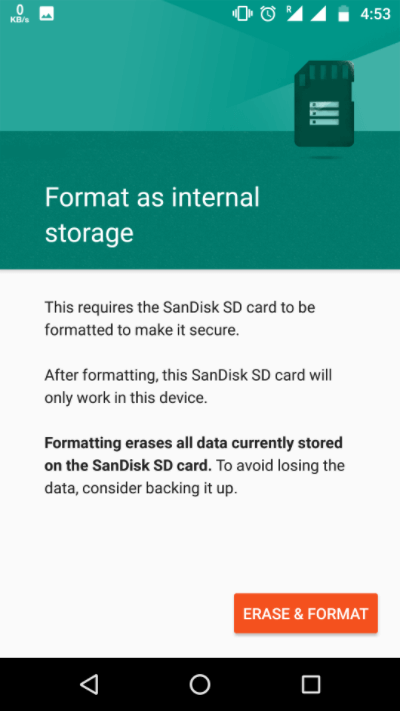
- Tipp
- Der Formatierungsvorgang kann stecken bleiben, wenn eine Micro-SD-Karte nicht in den Geräten erkannt wird. Klicken Sie auf den Link und gehen Sie weiter, um das Problem zu beheben.